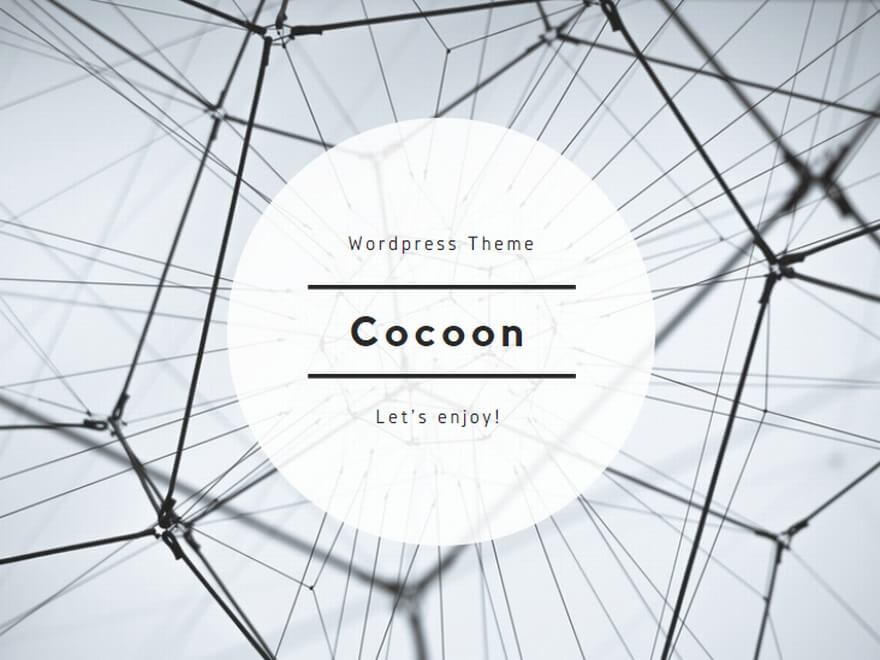秘密鍵を使って、SVNに接続する場合にパスフレーズを何回も聞かれる
ちょっとハマったので、同じような状況なら参考にしてください。
通常であれば、以下の方法でSVNに接続出来るのですが
秘密鍵を使って、SVNに接続する方法
なぜか以下のような画面が出てくる
パスフレーズは、「全般 > ネットワーク > SSH > SSHクライアント」に設定しているはずのに。。。
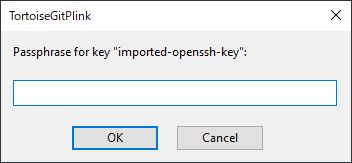
【原因】
「全般 > ネットワーク > SSH > SSHクライアント」に設定している「TortoisePlink.exe」のパスが
TortoiseSVNではなく、TortoiseGitのものを使っていました。。。
【対処法1】
TortoriseSVNの「TortoisePlink.exe」を使用するようにする。
「全般 > ネットワーク > SSH > SSHクライアント」の部分に以下を入力し、「OK」ボタンを押下します。
“TortoiseSVNのインストールパス\bin\TortoisePlink.exe” -l ユーザ名 -pw パスフレーズ -i “秘密鍵のファイルパス”
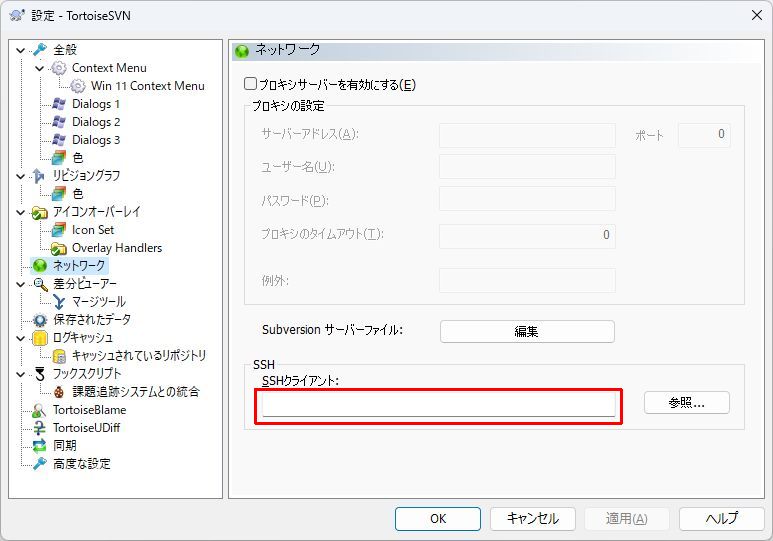
【対処法2】
TortoriseGitの「TortoisePlink.exe」を使う場合は、TortoriseGitフォルダにある「pageant.exe」を実行してください。
①「pageant.exe」を実行するとタスクトレイに以下が表示されるので、ダブルクリックします。

②「Add key」を押下し、秘密鍵(*.ppk)のフォルダを選択します。
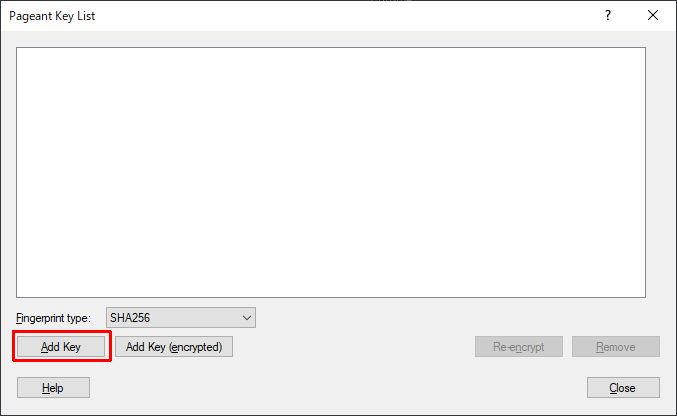
③秘密鍵作成時に設定したパスフレーズを入力し、「OK」ボタンを押下します。
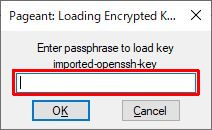
④以下のようにインポートされたら成功です。
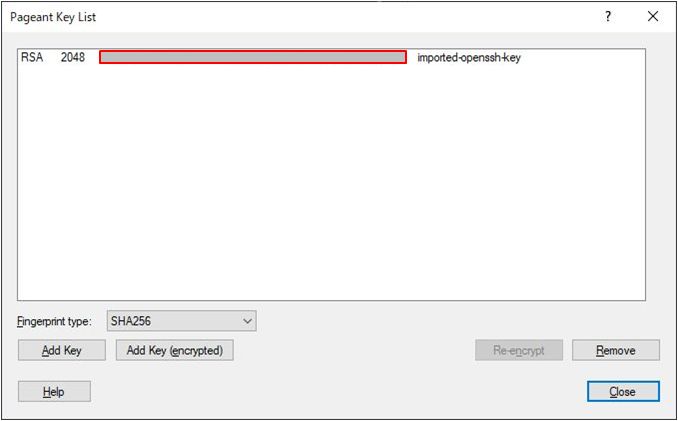
⑤再度、SVNに接続して見てください。何度もパスフレーズを聞かれることが無くなったら成功です。